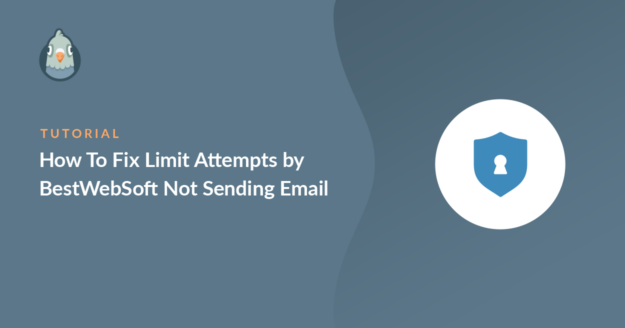¿Quieres solucionar el problema de Limitación de intentos de BestWebSoft?
Las alertas por correo electrónico de un plugin de seguridad son muy importantes y no querrás perdértelas.
En esta guía, le mostraremos cómo comprobar su configuración de alerta de correo electrónico de Limit Attempts by BestWebSoft. También le mostraremos cómo instalar WP Mail SMTP para mejorar la entregabilidad del correo electrónico.
Arregle sus correos electrónicos de WordPress ahora
¿Cómo funciona Limit Attempts de BestWebSoft?
Limit Attempts de BestWebSoft es un plugin de seguridad para WordPress que protege su sitio web de spam y ataques de fuerza bruta. Limita el número de intentos fallidos de inicio de sesión por usuario y bloquea la IP durante un cierto período de tiempo, en función de su configuración.
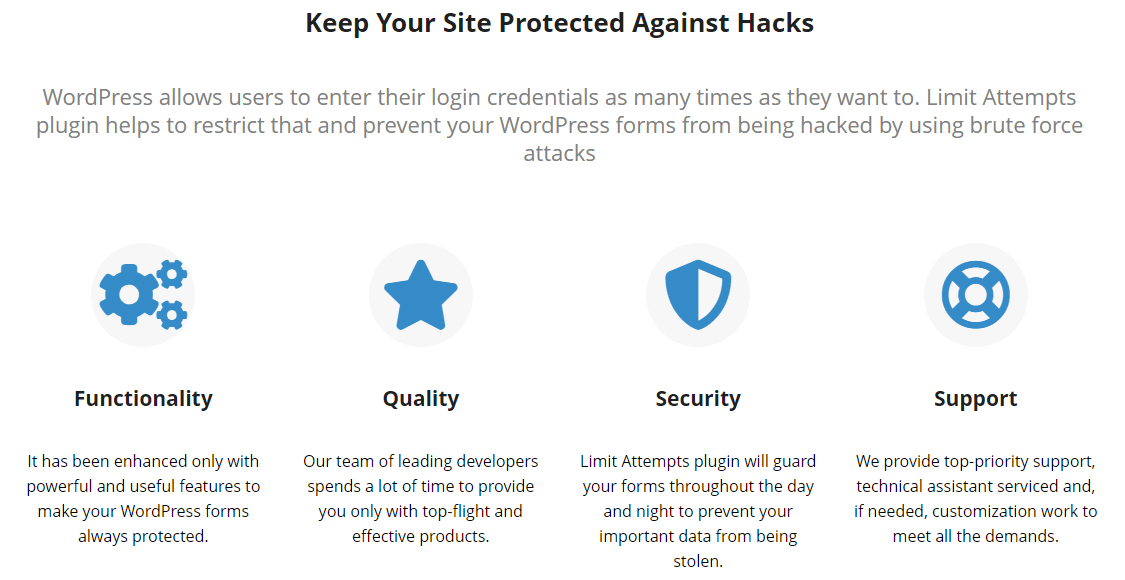
Esto evita que se ejecuten scripts automatizados en su sitio web. El plugin también envía una notificación por correo electrónico cuando detecta y bloquea una dirección IP.
Estos correos electrónicos son importantes para que cualquier sitio vigile la seguridad del mismo.
Ahora que entendemos cómo funciona el plugin, vamos a ver cómo podemos resolver el problema de la notificación por correo electrónico siguiendo los pasos que se indican a continuación.
Cómo arreglar el límite de intentos de BestWebSoft no enviar correo electrónico
En este artículo
1. Compruebe la configuración de notificación en Limitar intentos por BestWebSoft
La notificación por correo electrónico en el plugin está desactivada por defecto. Usted querrá comprobar la configuración y habilitarlo.
En primer lugar, vaya a Limitar intentos " Configuración.
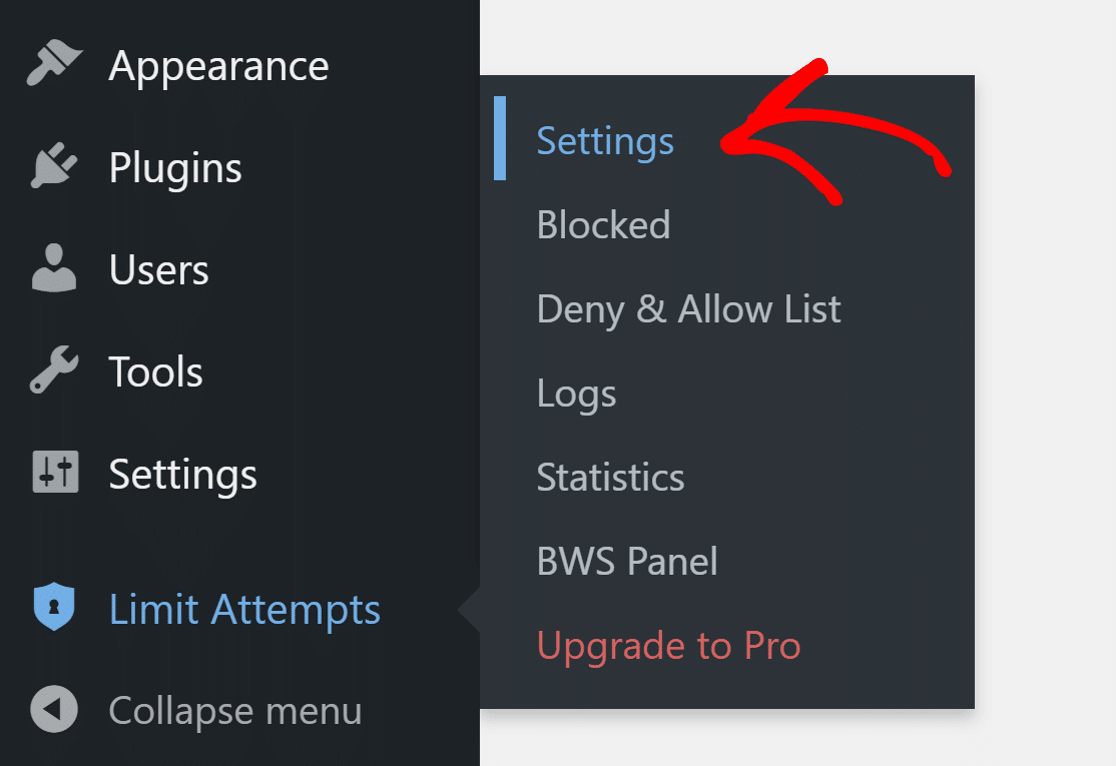
A continuación, haga clic en Notificaciones en la barra lateral. Aquí, asegúrese de que la opción Notificaciones por correo electrónico está activada.
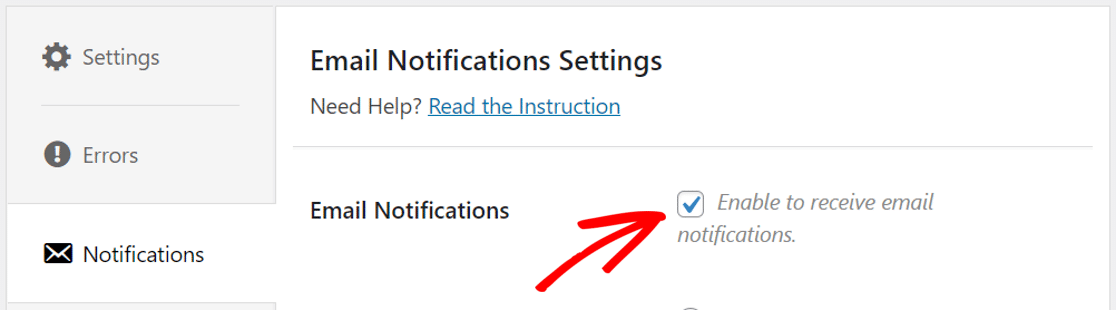
Una vez que haya seleccionado la marca de verificación, aparecerán los demás ajustes de notificaciones.
Allí, puede elegir enviar la notificación a un usuario del sitio web o escribir una dirección de correo electrónico personalizada seleccionando Correo electrónico personalizado.
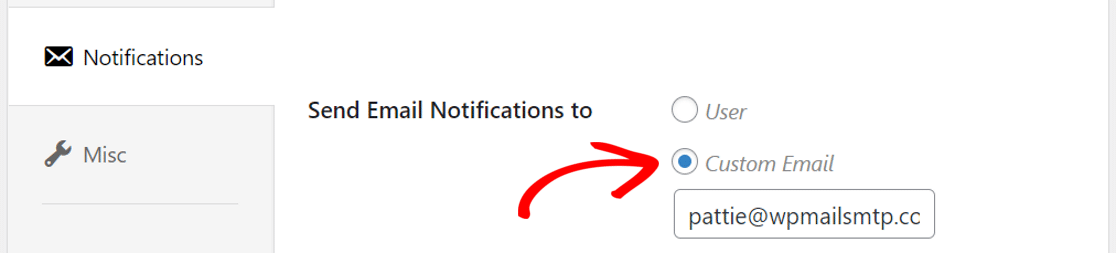
El plugin también te permite personalizar la plantilla del correo electrónico que recibirás como notificación. Desplázate hacia abajo y edita la plantilla para crear la tuya propia usando las variables dadas o usa la predeterminada.
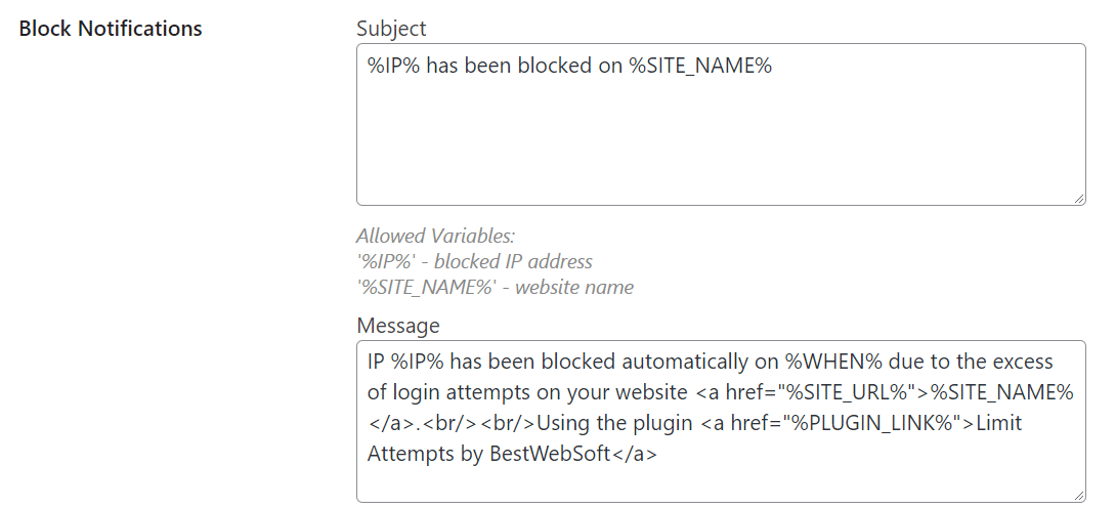
Una vez realizados los cambios, haga clic en Guardar cambios para actualizar la configuración.
Comprobemos ahora el número establecido para los intentos fallidos antes de que el plugin realice su función.
2. Comprobar configuración de intentos fallidos
Limit Attempts de BestWebSoft bloquea la dirección IP o el correo electrónico de un usuario después de un cierto número de intentos fallidos de inicio de sesión. Esto impide que accedan al sitio quienes intentan adivinar repetidamente nombres de usuario y contraseñas.
En la Configuración del límite de intentos, vaya a la pestaña Configuración y marque el número de la casilla Bloquear dirección IP después de.
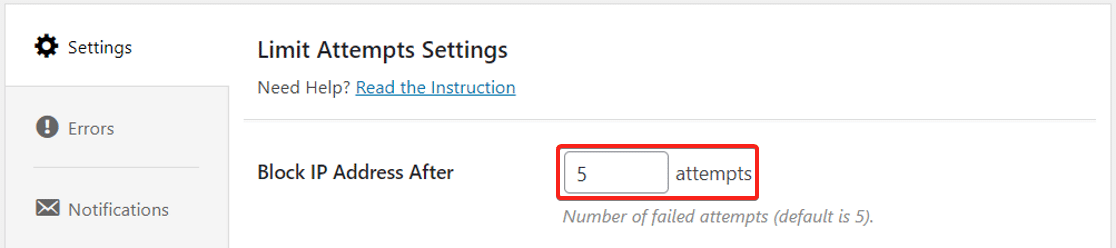
El valor recomendado es 5. Si el valor se establece en un número mayor, se necesitarán más intentos para que Limitar Intentos bloquee la IP y envíe una notificación por correo electrónico.
Ahora que tenemos todo configurado en Limitar Intentos, vamos a instalar el plugin WP Mail SMTP para asegurarnos de que todos los emails son entregados en la bandeja de entrada correcta.
3. Instale el plugin WP Mail SMTP
WP Mail SMTP es el mejor plugin SMTP para WordPress. Esto hace que sea fácil de solucionar el problema de límite de intentos por BestWebSoft no enviar correo electrónico.
Reconfigura el wp_mail() para enviar correos electrónicos utilizando un servicio de correo electrónico externo. Esto añade autenticación a los correos electrónicos y evita que acaben en la carpeta de spam.
Para descargar el plugin, diríjase a su cuenta WP Mail SMTP y, en la pestaña Descargas, haga clic en el botón naranja.

A continuación, vaya al backend de su sitio web WordPress y cargue el archivo zip en la página Plugins. Si necesitas ayuda con esto, puedes consultar esta guía sobre cómo instalar un plugin de WordPress.

Después de instalar el plugin, asegúrese también de activarlo. Esto iniciará el Asistente de instalación que facilita la configuración del plugin.
Si aún no está listo y desea iniciar el asistente más adelante, puede hacer clic en el botón Iniciar asistente de configuración en la configuración del complemento.

Tenga en cuenta que esto borrará cualquier configuración de correo existente que pueda tener en el plugin.
4. Configurar un servicio Mailer
En este paso, elegiremos un servicio de correo electrónico que añadirá autenticación a tus mensajes.
Haga clic en el botón Comencemos para iniciar el proceso.

WP Mail SMTP ofrece un montón de opciones para el proveedor de servicios de correo electrónico.

- ¿Tienes un presupuesto ajustado y un sitio web que envía correos electrónicos de vez en cuando? Puede optar por Brevo (antes Sendinblue), que le permite enviar hasta 300 correos electrónicos al día de forma gratuita.
- Si no le importa gastar un poco y tiene un sitio web que envía muchos correos electrónicos transaccionales, es mejor optar por una opción como SendLayer o SMTP.com.
- ¿Ya tiene acceso a un servicio SMTP? Puede utilizar la opción Otro SMTP. Sólo asegúrese de utilizar el puerto SMTP correcto para evitar problemas de conexión o tiempos de espera.
Cuando haya elegido su proveedor de correo, abra nuestra documentación para completar los pasos de configuración por parte del proveedor.
- SendLayer
- SMTP.com
- Brevo
- Amazon SES
- Espacio de trabajo de Google / Gmail
- Mailgun
- Microsoft 365 / Outlook.com
- Matasellos
- SendGrid
- SparkPost
- Zoho Mail
- Otros SMTP
Si desea configurar varios remitentes de correo, puede hacerlo en la configuración de Conexiones adicionales una vez que haya finalizado el Asistente de configuración. A continuación, puede seleccionar una Conexión de copia de seguridad y configurar Smart Routing.
Vuelva a esta guía una vez que haya establecido una conexión entre el mailer y su sitio web.
5. Activar el registro de correo electrónico (opcional)
En el siguiente paso, WP Mail SMTP le preguntará que características desea habilitar. Por defecto, 2 opciones estarán habilitadas.
- La capacidad de entrega del correo electrónico mejora la entrega en la bandeja de entrada correcta.
- El seguimiento de errores de correo electrónico le permite conocer los problemas a los que pueden enfrentarse sus correos electrónicos.
Se recomienda que las mantenga activadas para resolver el problema de limitación de intentos de BestWebSoft al no enviar correos electrónicos.
La tercera opción es Registros detallados de correo electrónico que, cuando se activa, mantendrá un registro de todos los correos electrónicos que se envían desde su sitio web.

Esto es útil para detectar errores en tus correos electrónicos. También le permite rastrear aperturas de correos electrónicos y clics en enlaces, guardar archivos adjuntos y más. Puede que quieras echar un vistazo a esta guía que explica cómo utilizar la función de registro de correo electrónico en WP Mail SMTP.
WP Mail SMTP también tiene un útil widget de panel de control que muestra sus registros de correo electrónico en forma de gráfico. Esto facilita la interpretación de esos datos en menos tiempo.

Cuando se activan los Registros Detallados de Email, también se activan los Informes Completos de Email. Usted tiene la opción de recibir o no el Resumen Semanal de Correos Electrónicos, que muestra sus estadísticas recientes de entrega de correos electrónicos.

La función de alertas instantáneas de correo electrónico le avisará de inmediato si su sitio falla al enviar un correo electrónico. Esto le permite diagnosticar rápidamente el problema y solucionarlo para que sus correos electrónicos empiecen a enviarse de nuevo.

En la siguiente pantalla, tendrás la oportunidad de activar algunas funciones avanzadas de registro de correo electrónico.

Guardar el contenido de tus correos de WordPress te permitirá reenviarlos si lo necesitas. Guardar archivos adjuntos puede ser útil si necesitas imprimir facturas o listas de empaquetado, y hacer un seguimiento de las aperturas y los clics en enlaces te ayuda a medir la participación.
Para el último paso, tendrás que coger la clave de licencia de la cuenta WP Mail SMTP y pegarla en la casilla. Esto permitirá futuras actualizaciones automáticas del plugin.

Ya está. Has hecho todo lo posible para resolver el problema de Limit Attempts by BestWebSoft not sending email.
Arregle sus correos electrónicos de WordPress ahora
A continuación, Fix Contact Form by BestWebSoft Not Sending Email
BestWebSoft tiene un conjunto de plugins y temas para WordPress. Tiene un buen montón de plugins que cubren diferentes categorías y el plugin de formulario de contacto es uno de ellos.
Si lo utilizas para crear formularios y tienes problemas con la entrega de correos electrónicos, te recomendamos que consultes cómo solucionar el problema de las notificaciones por correo electrónico de los formularios de contacto de BestWebSoft.
¿Listo para arreglar tus correos electrónicos? Empieza hoy mismo con el mejor plugin SMTP para WordPress. WP Mail SMTP Elite incluye White Glove Setup completo y ofrece una garantía de devolución de dinero de 14 días.
Si este artículo te ha ayudado, síguenos en Facebook y Twitter para más consejos y tutoriales sobre WordPress.